Quando ti occupi di Google Analytics, è fondamentale capire come Tags, Trigger e Variabili cooperano insieme. Questi tre elementi sono la base per il corretto tracciamento del tuo sito web e ti aiutano ad analizzare meglio le interazioni dei tuoi utenti. In questa pratica Guida imparerai come creare Tags e Trigger, impostare le Variabili e collegare tutto insieme per stabilire un tracciamento efficiente.
Conoscenze principali
- I Tags sono gli elementi che effettuano il tracciamento.
- I Trigger determinano quando un Tag viene attivato.
- Le Variabili sono i parametri utilizzati in Tags e Trigger.
Guida passo passo
1. Creare i Tags
Per creare un nuovo Tag, fai clic sull'opzione corrispondente nell'interfaccia di Google Analytics. Dopo il clic si aprirà una finestra in cui potrai selezionare il Tag. Inizia scegliendo il tipo di Tag adatto al tuo tracciamento. Ad esempio, potresti voler utilizzare Google Analytics Universal per conteggiare i visitatori del tuo sito web.
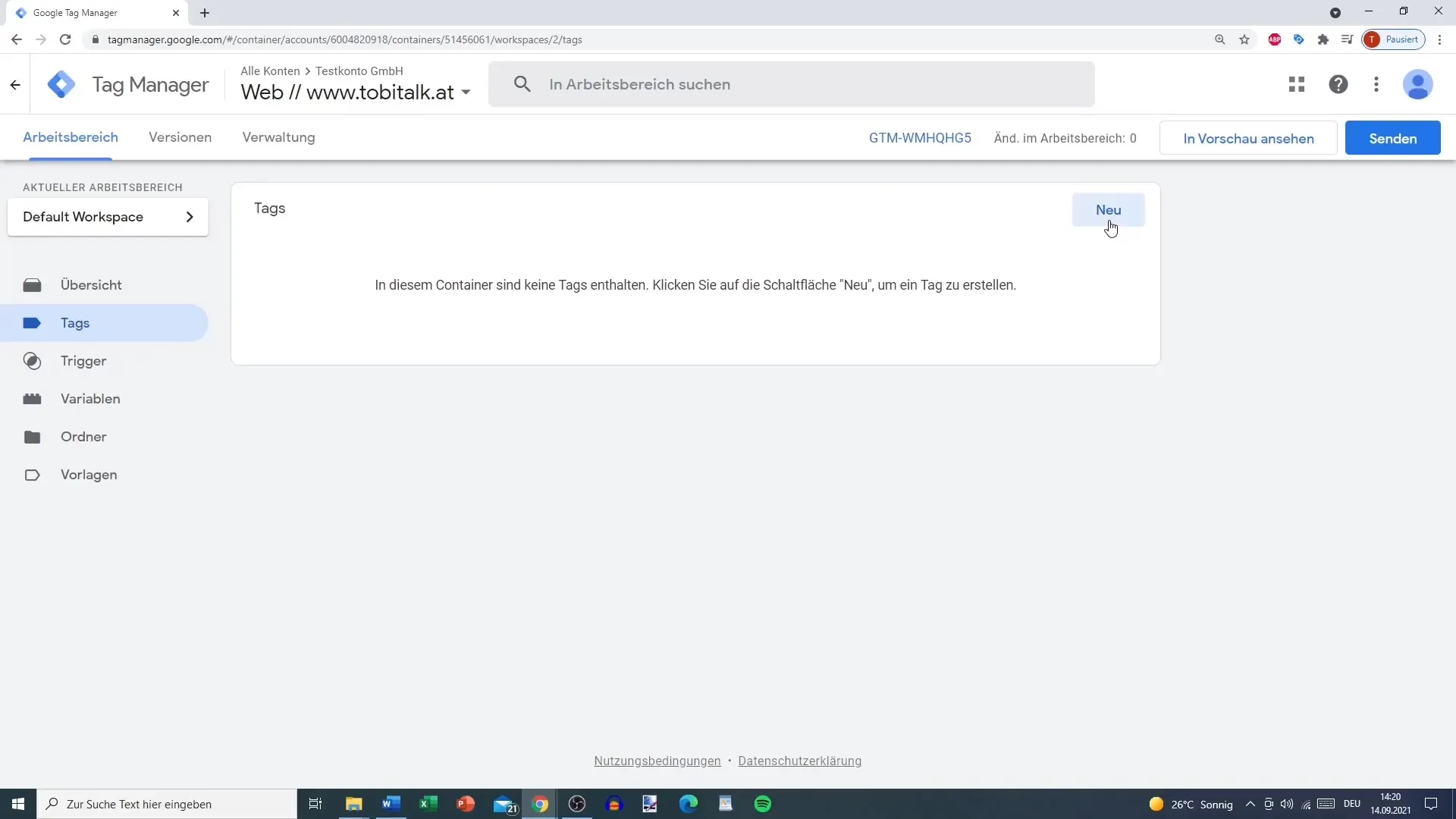
Assegna un nome univoco al Tag in modo da poterlo identificare facilmente in seguito. Un nome significativo potrebbe essere "Google Analytics Universal Tag". Avvia quindi la configurazione del Tag. Nella scelta dei Tags avrai a disposizione diverse opzioni, come ad esempio Google Ads o Facebook-Pixel (tramite codice HTML personalizzato, poiché l'integrazione standard non è possibile). Assicurati di non scegliere Tags obsoleti già contrassegnati come "vecchi".
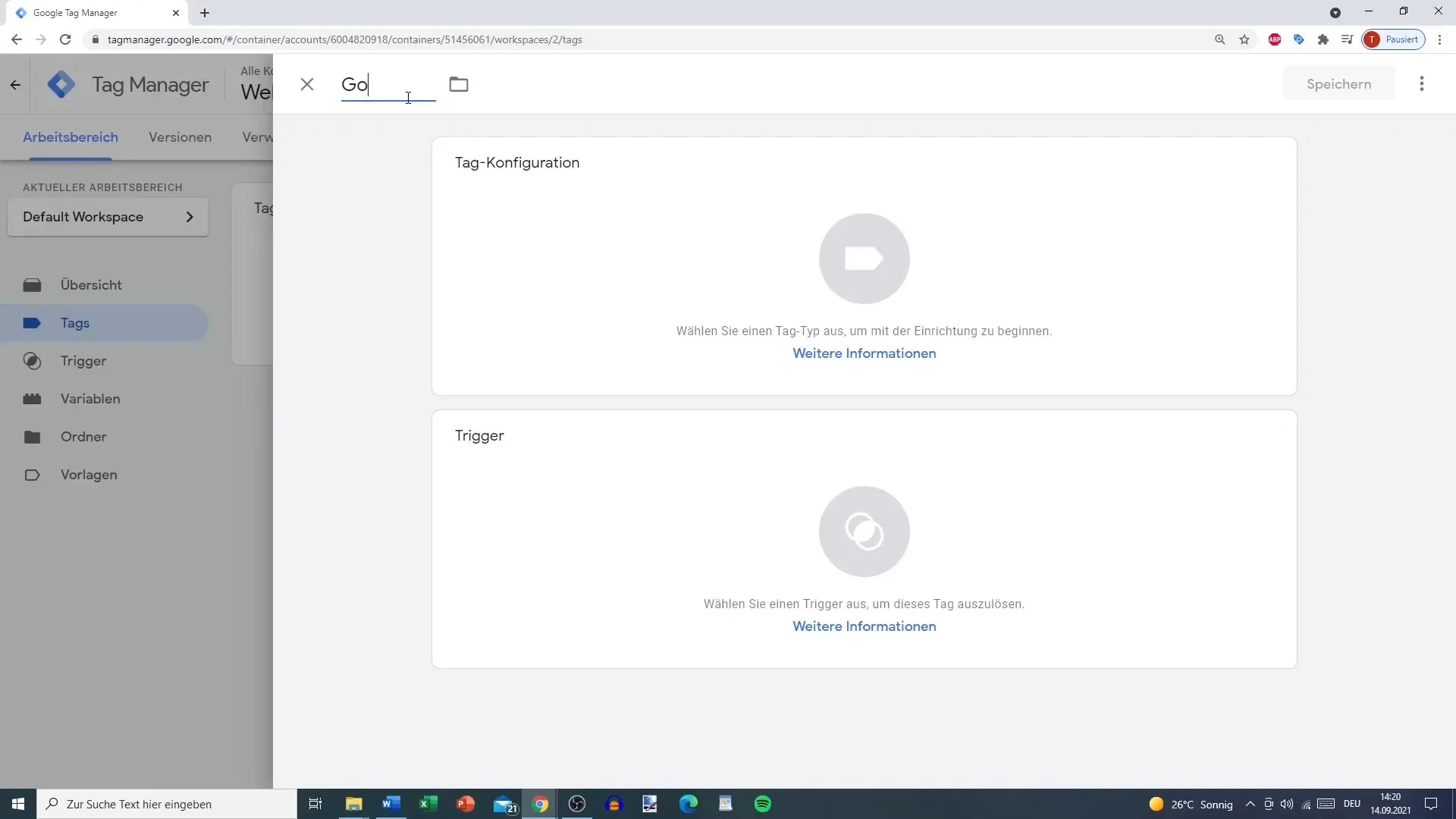
2. Definire i Trigger
Dopo aver configurato il Tag, è il momento di creare un Trigger. Un Trigger è un evento che attiva il Tag. Avrai la possibilità di selezionare diversi tipi di Trigger, come ad esempio le visualizzazioni di pagine, i clic sui link o le azioni di coinvolgimento.
In questa configurazione non è necessario aggiungere nuovi Tags, ma semplicemente definire il Trigger che è importante per il Tag. Tra le impostazioni dei Trigger puoi selezionare le opzioni pertinenti e fare clic su "Aggiungi" una volta impostata la logica del Trigger desiderata.
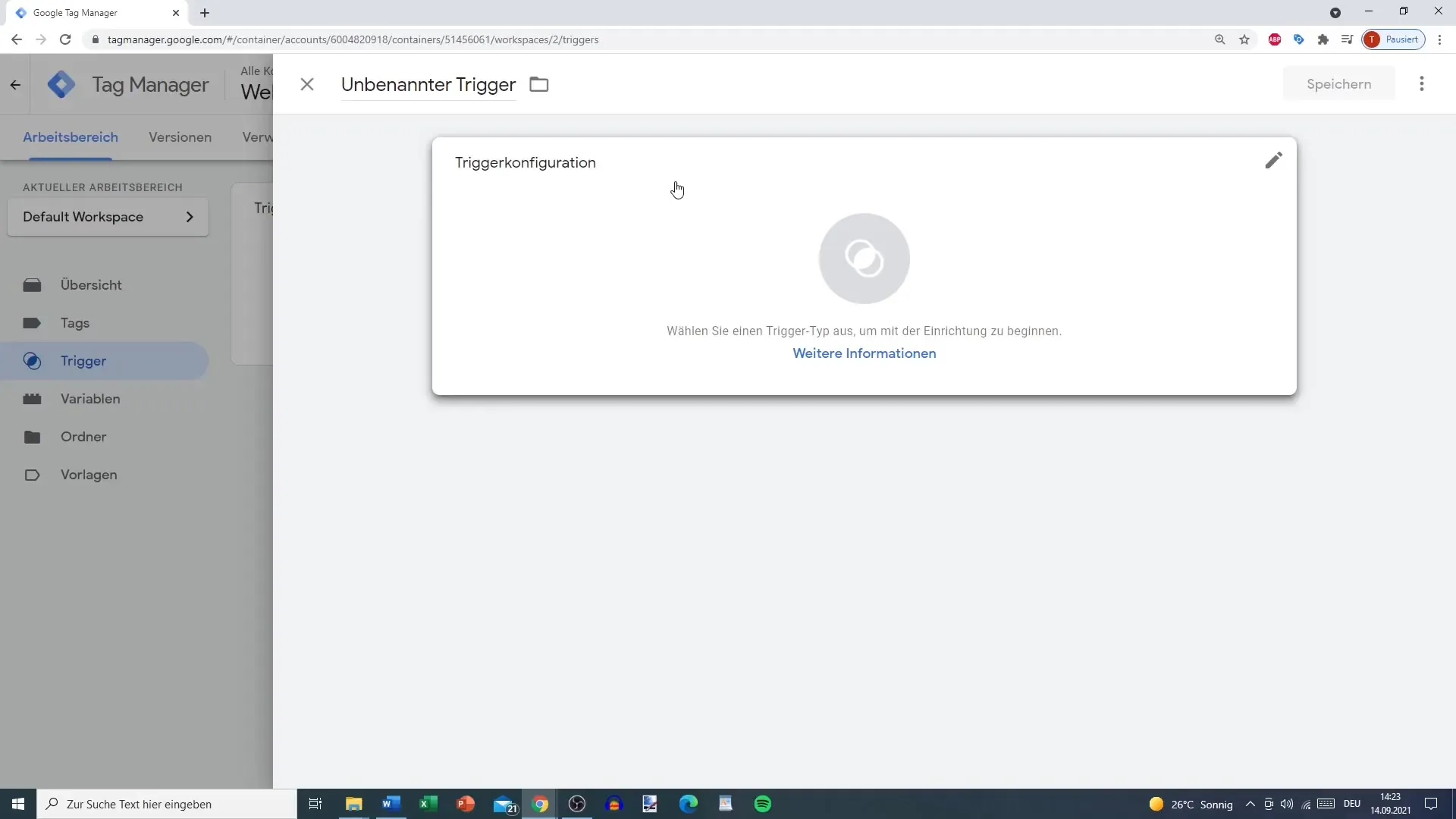
3. Definire le Variabili
Le Variabili sono essenziali per definire valori specifici nei tuoi Tags e Trigger. Puoi utilizzare Variabili predefinite o creare Variabili personalizzate. In questo modo puoi stabilire quali informazioni devono essere acquisite, come ad esempio specifici ID utente o dati di sessione.
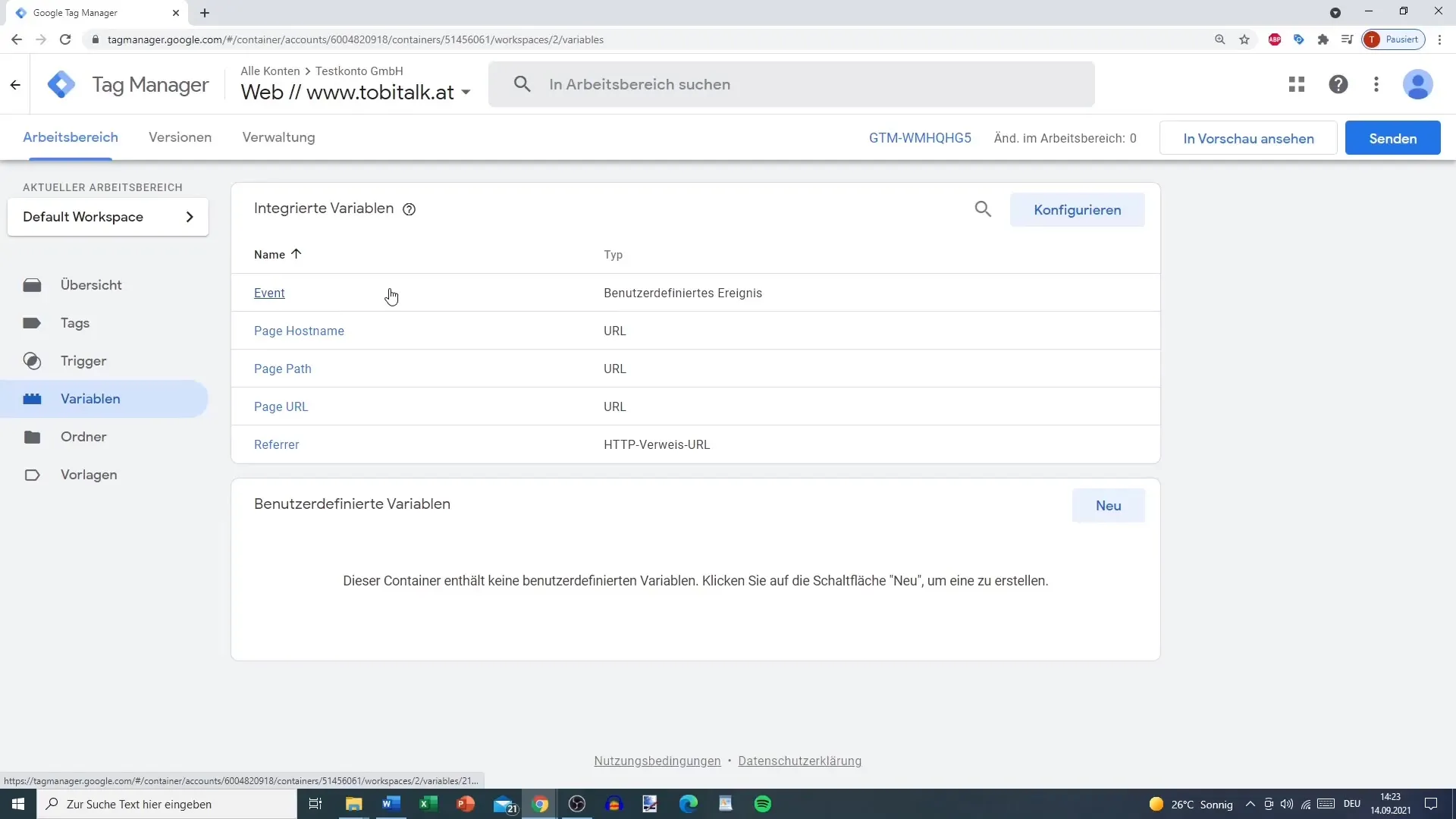
Ad esempio, se desideri creare una Variabile personalizzata per l'URL della pagina attualmente visualizzata, puoi farlo tramite le opzioni nel menu. La possibilità di combinare diverse Variabili espande notevolmente le tue possibilità di tracciamento.

4. Test e convalida
Una volta configurati i Tags, Trigger e Variabili, è ora di testarli. Utilizza la funzione di anteprima per verificare se i Tags vengono attivati correttamente. In questo modo puoi controllare se tutto funziona come previsto e se i dati visualizzati nel tuo account Google Analytics vengono acquisiti in modo affidabile.
Attraverso il testing puoi assicurarti che l'intero sistema di tracciamento sia funzionante prima di renderlo attivo.
Riassunto
Questa guida ti ha mostrato come creare e configurare in modo efficace Tags, Trigger e Variabili in Google Analytics. Con le impostazioni corrette, puoi raccogliere dati preziosi sul comportamento dei tuoi utenti, fondamentali per ottimizzare le tue strategie di marketing.
Domande frequenti
Come posso creare un nuovo Tag in Google Analytics?Devi fare clic sull'opzione "Crea nuovo Tag", selezionare un tipo di Tag e apportare le impostazioni appropriate.
Qual è la differenza tra un Tag e un Trigger?Un Tag è l'elemento che invia i dati necessari, mentre il Trigger stabilisce quando attivare il Tag.
Posso utilizzare Variabili personalizzate in Google Analytics?Sì, puoi creare Variabili personalizzate e utilizzarle nei tuoi Tags e Trigger.
Perché non posso integrare Facebook-Pixel come Tag standard?Facebook-Pixel può essere integrato solo tramite Tag HTML personalizzati, poiché Google e Facebook hanno linee guida diverse che lo limitano.


